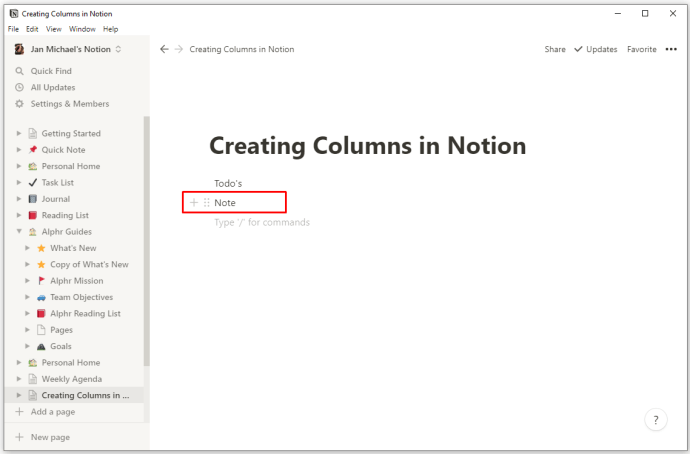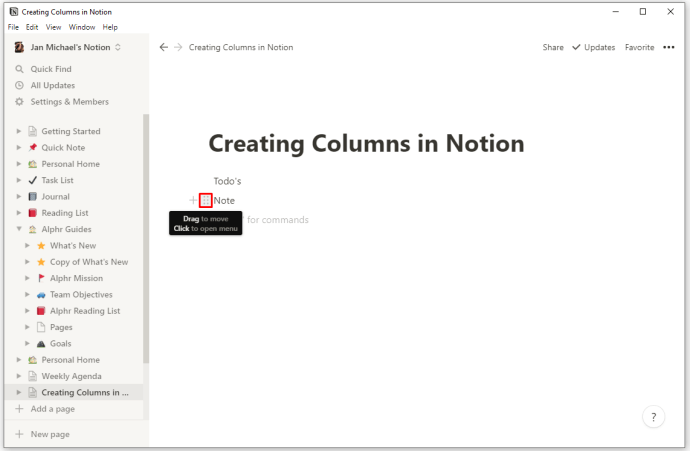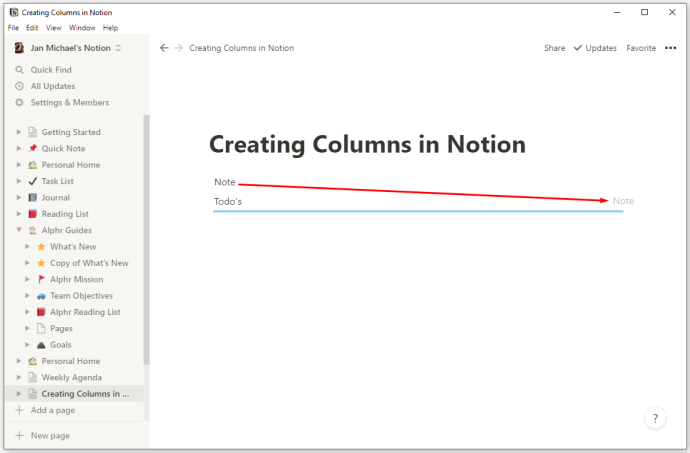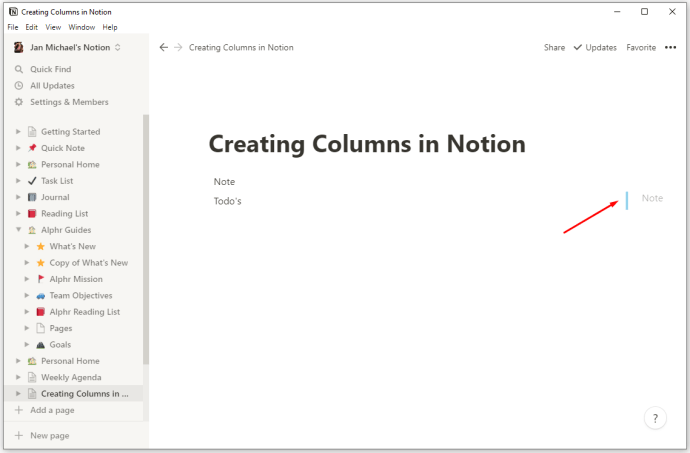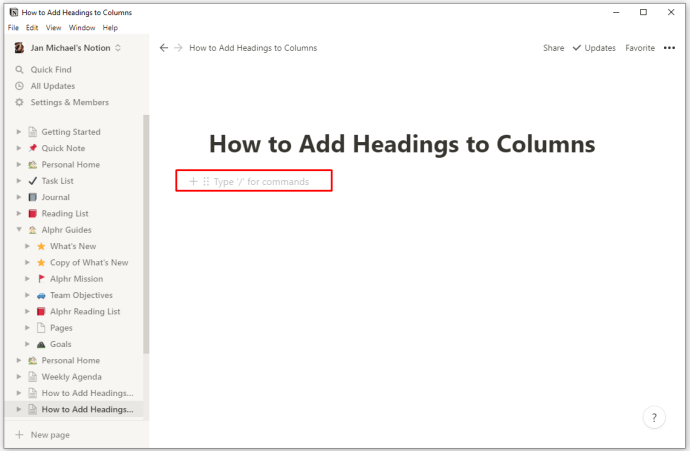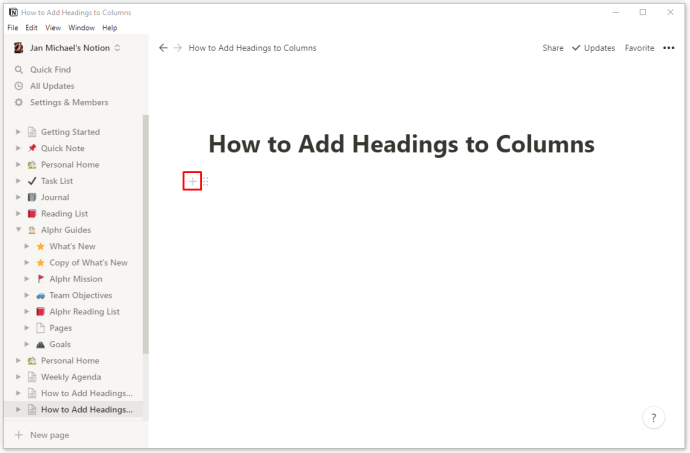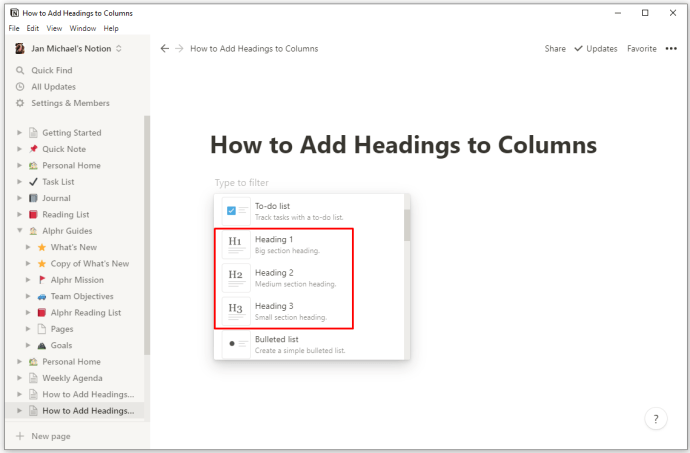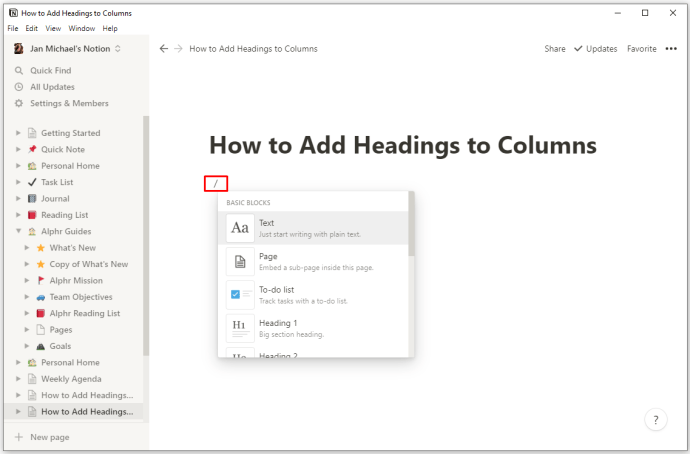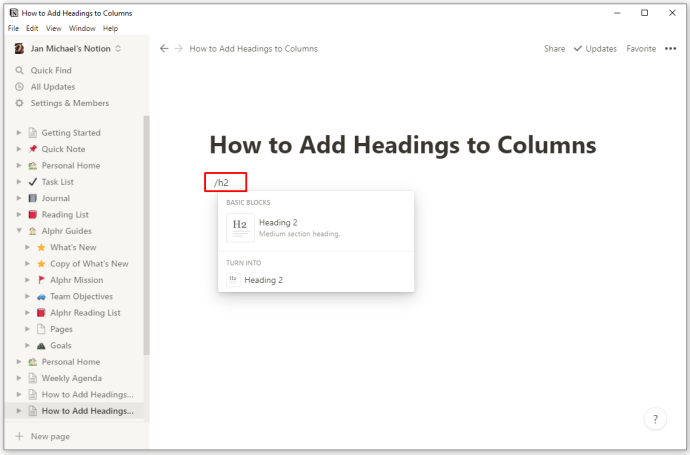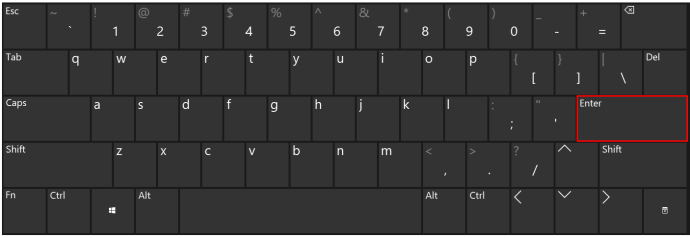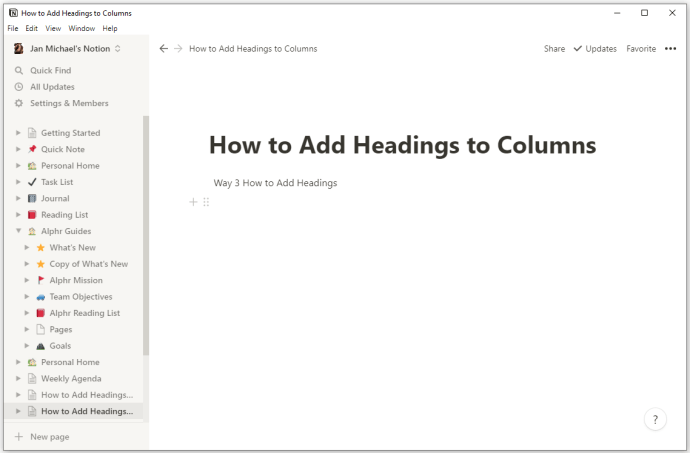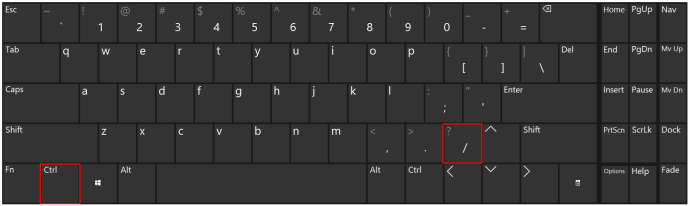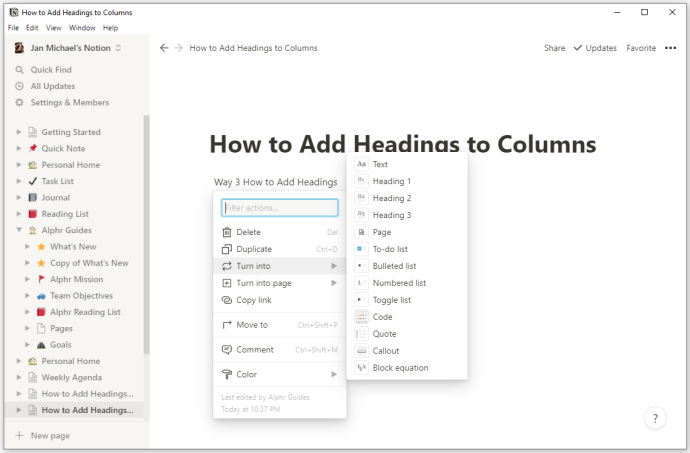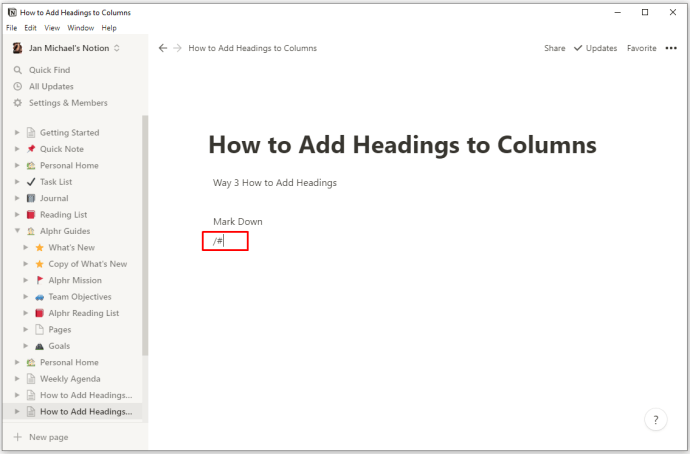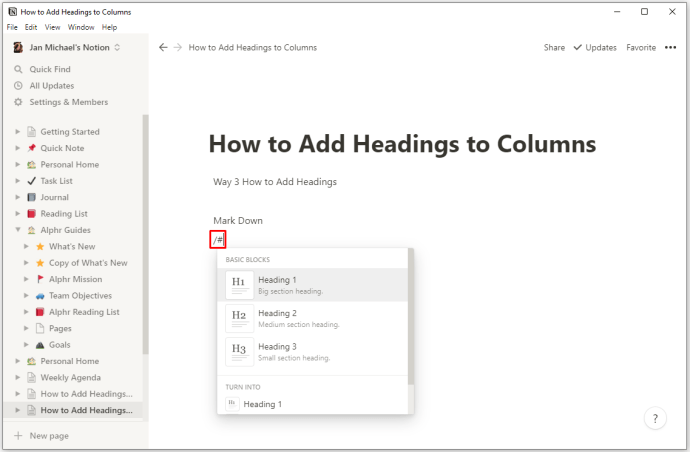Poželite li ponekad da svoju memo ploču svugdje nosite sa sobom? Tu su svi vaši planovi, ciljevi i podsjetnici.
Naravno, prevelik je, a vaš planer može biti pretežak za nošenje.
Kao alternativu, jeste li isprobali aplikaciju Notion?
Ne samo da možete držati sve što vam je potrebno na jednom mjestu, već ga možete koristiti i da biste u svakom trenutku bili u kontaktu sa svojim timom. Svi vaši zadaci bit će dobro strukturirani zahvaljujući mogućnostima dizajna i prilagodbe koje nudi Notion.
Što kažete na stvaranje stupaca, dodavanje podnaslova i druge stvari kako bi vaše najnovije izvješće bilo čitljivije? Pročitajte ovaj članak da saznate više!
Stvaranje stupaca u pojmu
Među ostalim korisnim značajkama, Notion vam omogućuje grupiranje teksta ili slika bez stvaranja tablice. Možete napraviti koliko god želite stupaca ako podatke trebate postaviti jedan pored drugog kako bi bili čitljiviji.
Koraci su vjerojatno čak i lakši nego što možete zamisliti. To je zato što zapravo možete povući bilo koji dio sadržaja na Notion stranici. Bilo da trebate premjestiti sliku ili tekst, možete je postaviti gdje god želite. Kada želite stvoriti stupce, trebate učiniti sljedeće:
- Zadržite pokazivač iznad dijela teksta koji želite napraviti stupac.
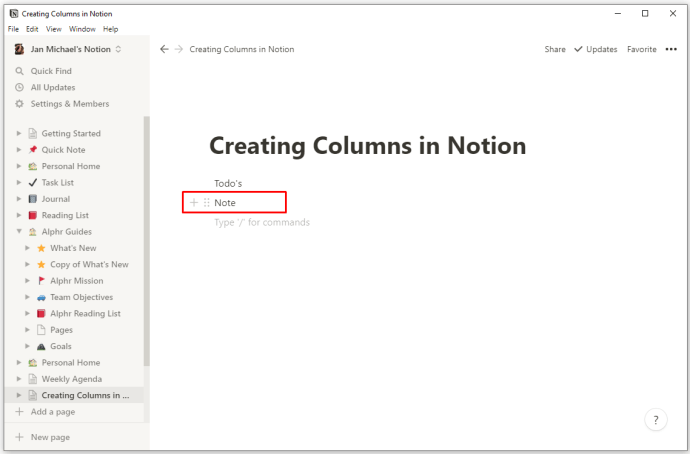
- Vidjet ćete malu ikonu s točkama koje će se pojaviti kao ručka s lijeve strane. Kliknite da biste mogli premjestiti sadržaj.
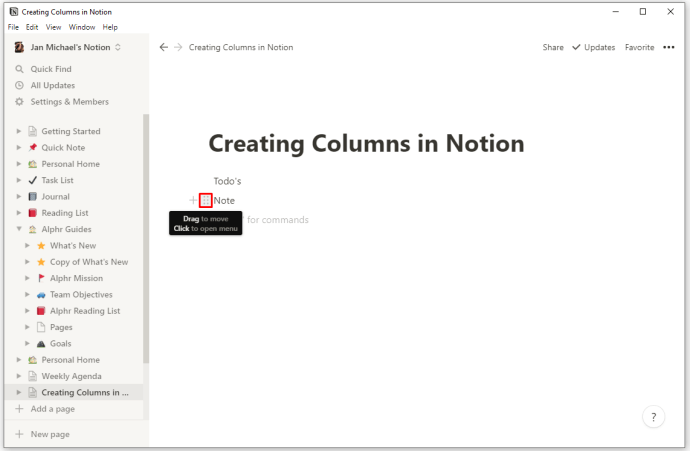
- Sadržaj možete povući gdje god želite po stranici. Vidjet ćete plave vodiče koji pokazuju kamo će tekst ići. Pazite da povučete tekst do kraja ulijevo ili udesno jer će u suprotnom biti smješten ispod plave linije.
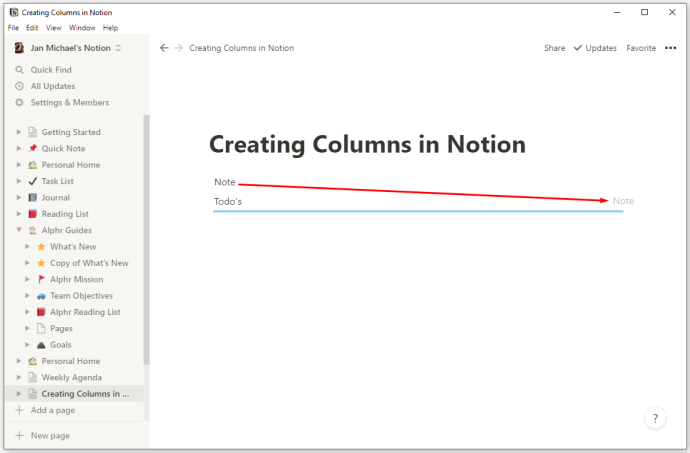
- Kada vidite okomitu plavu liniju, to je znak da stvarate stupce. Ispustite tekst gdje želite da bude tako što ćete otpustiti miš.
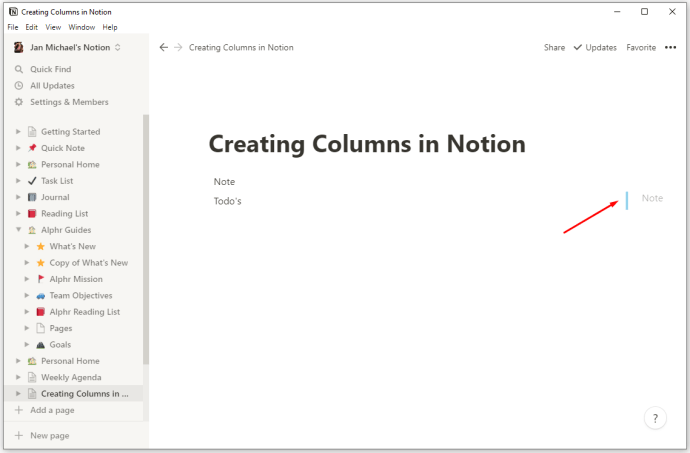
Voila! To je to. Sada imate stupce i možete ponoviti iste korake ako želite promijeniti redoslijed stupaca na bočnoj traci s lijeve strane.

Također možete koristiti ove stupce za izradu zasebnih popisa obveza ili organiziranje podataka kako god želite.
Kako dodati naslove u stupce
Ako trebate imenovati svoje stupce prema informacijama koje sadrže, svakom od njih možete jednostavno dodati naslove. Možete birati između tri veličine naslova koje nudi Notion i postoji nekoliko načina da ih dodate.
Metoda 1
- Zadržite pokazivač iznad novog retka na stranici koju ste otvorili.
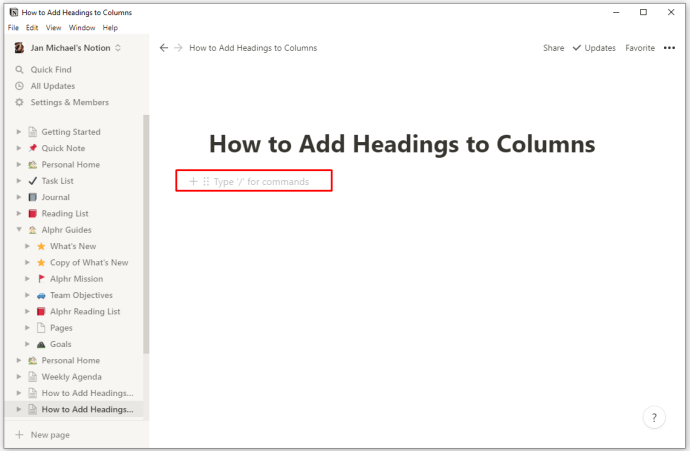
- Odaberite znak plus na lijevoj margini.
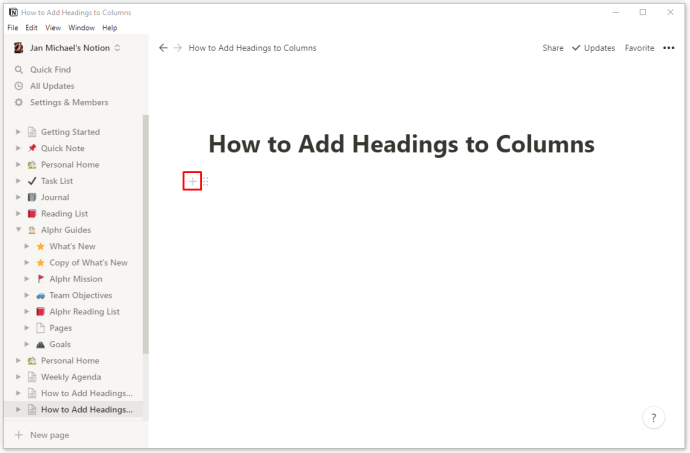
- Odaberite odgovarajuću veličinu naslova da biste ga dodali.
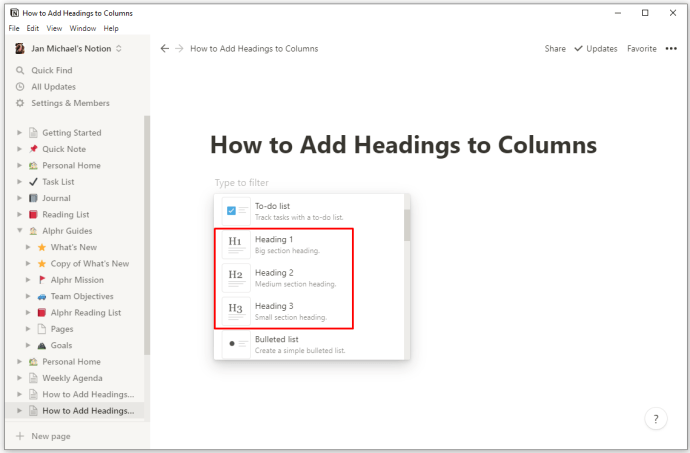
Metoda 2
- Otvorite bilješku i upišite /.
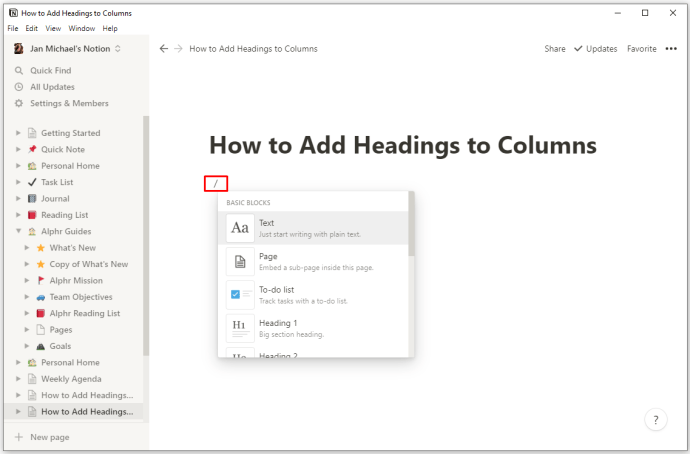
- Unesite željenu veličinu naslova: h1, h2 ili h3.
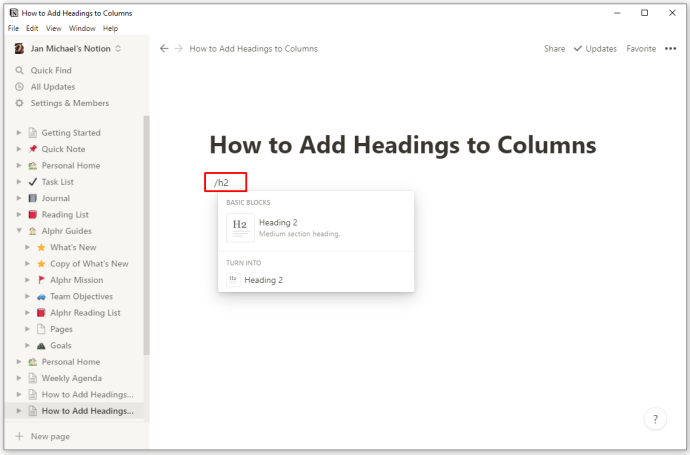
- Pritisnite Enter na tipkovnici.
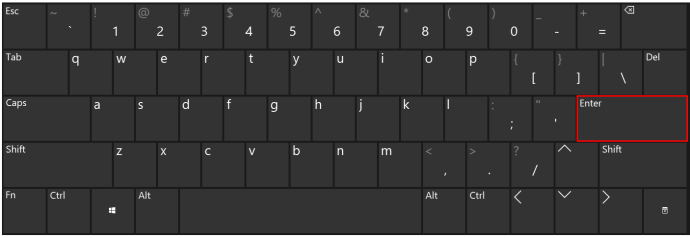
Metoda 3
- Upišite naslov.
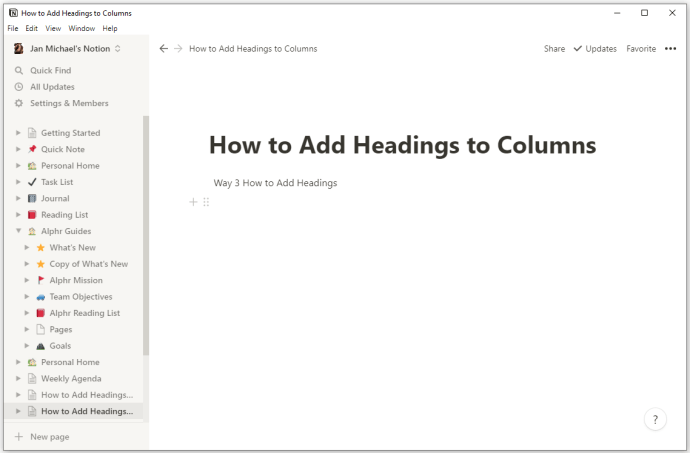
- Istovremeno pritisnite tipke CTRL (ili CMD za Mac) i /.
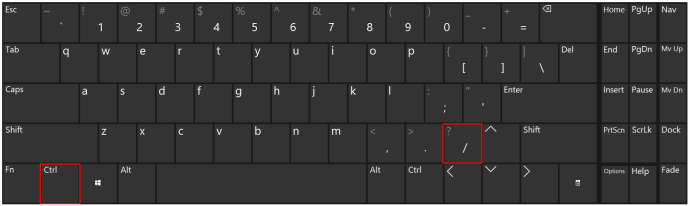
- Odaberite željenu veličinu naslova.
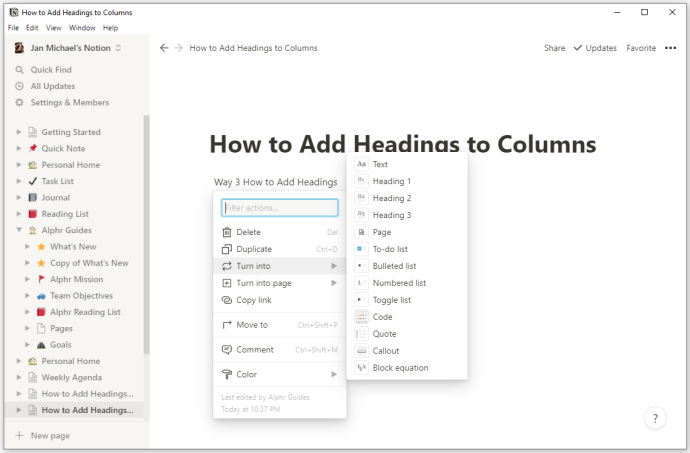
Metoda 4
- Koristite Markdown.
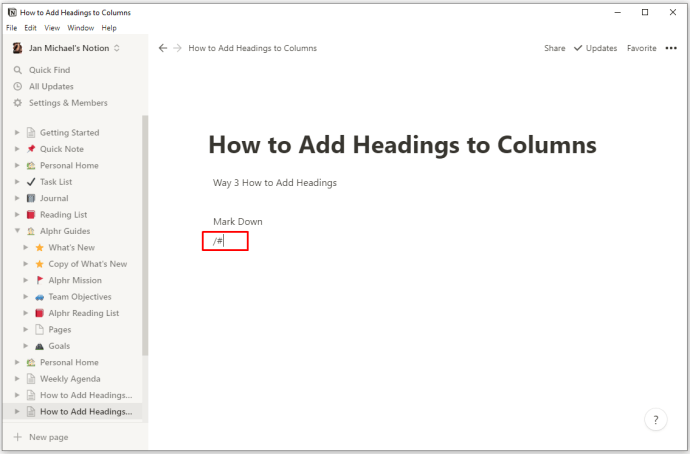
- Unesite # ako želite da tekst bude H1, ## za H2 i ### da bude H3.
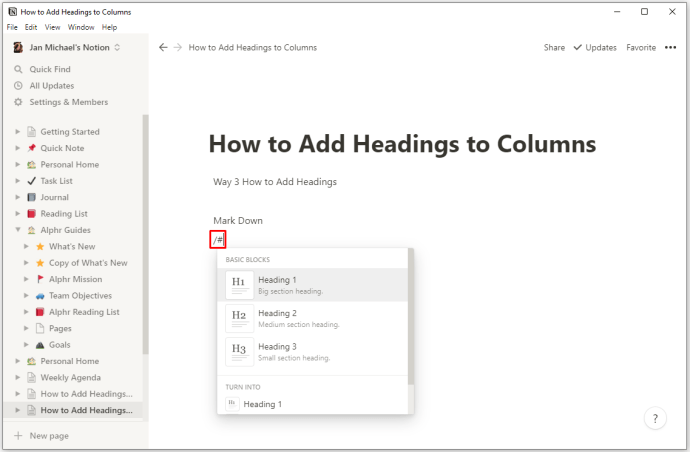
- Pritisnite razmaknicu na tipkovnici.
Kada dodate naslove, vaš će se tekst činiti strukturiranijim i urednijim.
Kako stvoriti stupce u Notionu na iPadu
Iako je Notion dostupan za različite uređaje, uključujući iOS i Android, ne mogu se sve značajke koristiti na svim mobilnim telefonima i tabletima.
Nažalost, stvaranje stupaca jedna je od tih značajki. Ako napravite stupce na računalu i pokušate ih vidjeti na mobilnom uređaju, to neće biti moguće. Samo ćete vidjeti tekst iz desnih stupaca ispod sadržaja iz lijevih.
Kako napraviti stupce ravnomjerno raspoređenih u pojmu
Jeste li znali da zapravo možete napraviti ravnomjerno raspoređene stupce, a da ne pokušavate?
Slijedite naše upute odozgo i povucite dio sadržaja preko svoje stranice kako biste stvorili stupac. Dok to činite, vidjet ćete okomitu i vodoravnu plavu liniju koja vas vodi, tako da znate gdje smjestiti sadržaj. Provjerite je li tekst ili slika koju premještate u skladu sa sadržajem iznad. Tako će svaki novi sadržaj koji dodate ispod prethodnog teksta ili naslova biti usklađen s njim.
Međutim, ako želite biti sigurni da su svi vaši stupci iste širine, to je još lakše. Dok stvarate ove stupce, oni će automatski biti ravnomjerno raspoređeni bez obzira koliko ih napravite.
A ako ih želite prilagoditi i promijeniti njihovu širinu kako bi odgovarali podacima koje sadrže, možete ih prilagoditi. Zadržite pokazivač između stupaca i pojavit će se linija. Kliknite liniju i pomaknite je lijevo ili desno da promijenite širinu stupca.
Dodatna FAQ
Evo još nekih korisnih informacija koje bi vas mogle zanimati ako ste tek počeli koristiti Notion.
Kako zbrojite stupac u pojam?
Notion vam omogućuje izradu tablica i izvrsna je alternativa Excelu i Google tablicama. U aplikaciji Notion, tablice također sadrže različite značajke prilagodbe i sve vrste matematičkih operacija. To vam omogućuje da lakše upravljate svojim podacima, pa evo kako zbrojiti stupac u Notionu.
• Otvorite tablicu pojmova ili bazu podataka u kojoj želite zbrojiti svoje podatke.
• Pronađite željeni stupac i zadržite pokazivač iznad praznog područja ispod zadnjeg retka stupca.
• Odaberite Izračunaj za prikaz padajućeg izbornika.
• Odaberite operaciju Zbroj s izbornika.
U ovom izborniku također ćete pronaći mnogo drugih korisnih matematičkih operacija. Na primjer, možete izračunati srednju ili prosječnu vrijednost stupca, prebrojati jedinstvene vrijednosti, pronaći minimalnu ili maksimalnu vrijednost i još mnogo toga.
Kako dodati razdjelnik pojmu?
Razdjelnici su još jedna značajka koja može učiniti da vaš tekst izgleda organiziranije. To je osobito korisno kada imate nekoliko različitih ideja ili zadataka unutar jedne bilješke, a želite ih držati odvojenima. Postoje tri načina za dodavanje razdjelnika i razbijanje teksta u različite odjeljke. Oni su objašnjeni u nastavku:
Metoda 1
• Zadržite pokazivač iznad novog retka u dokumentu.
• Vidjet ćete znak plus na lijevoj margini. Kliknite da biste vidjeli izbornik.
• Iz ovog izbornika odaberite odjeljak Razdjelnik.
Metoda 2
• Upišite / u svoju bilješku.
• Unesite div.
• Pritisnite tipku Enter.
Metoda 3
• Idite do mjesta u dokumentu gdje želite postaviti razdjelnik.
• Unesite tri crtice (—).
• Razdjelnik će zamijeniti crtice.
Ili možete jednostavno povući razdjelnik kao i svaki drugi blok i postaviti ga gdje želite.
Kako izbrisati stupac u pojmu?
Uklanjanje stupaca iz vašeg Notion dokumenta je jednostavno. Sve što trebate učiniti je preokrenuti radnju koju ste poduzeli dok ste ih stvarali.
• Označite sadržaj iz desnog stupca koji želite pomaknuti unatrag.
• Odaberite točke (ikona stupca) i povucite sadržaj natrag ulijevo. Možete ga postaviti iznad ili ispod sadržaja u lijevom stupcu.
• Slijedite plavu liniju za poravnavanje sadržaja i otpustite miš.
• Ako vidite da desni stupac nije izbrisan, već je samo ostao prazan, zadržite pokazivač miša iznad njega i kliknite ikonu stupca. Kliknite na Izbriši da biste ga uklonili.
Uživanje u pojmu
Notion je izvrstan alat za osobnu upotrebu, upravljanje projektima i komunikaciju između članova tima. Sve što vam padne na pamet, možete zabilježiti u Notionu. Čuvajte svoj dnevnik, pravite popise obveza, čak stvarajte komplicirane tablice i koristite aplikaciju kao bazu podataka.
Zašto ne? Prilagodljiv je, jednostavan za korištenje i nudi puno opcija. Možete čak i brzo stvarati stupce i održavati svoje bilješke urednima i strukturiranim.
Jeste li već isprobali Notion? Za što ga koristite? Javite nam u odjeljku za komentare u nastavku.